
Inhoud
- Wat zijn vereisten om COD Mobile te spelen?
- Wat is lag in games?
- Wat zorgt ervoor dat Call Of Duty Mobile achterblijft of blijft bevriezen?
- Het probleem met het achterblijven of bevriezen van Call Of Duty Mobile oplossen
- Voorgestelde metingen:
Call of Duty Mobile wordt over het algemeen ondersteund door een groot aantal telefoons, maar sommige gamers melden dat ze problemen met vertragingen of bevriezingen ervaren. Maak u geen zorgen als u dit probleem heeft. Zolang het probleem niet door hardware wordt veroorzaakt, lost u dit probleem waarschijnlijk zelf op.
Call of Duty Mobile is een van de leukste en best speelbare schietspellen van dit moment. Het beschikt over een aantal modi, waaronder de epische Battle Royale die geliefd is bij miljoenen. Als online game kunnen sommige gamers onder andere problemen tegenkomen, zoals crashen, trage prestaties, verbindingsproblemen.
In dit artikel over probleemoplossing laten we u zien hoe u vertragingsproblemen in deze game kunt oplossen.
Wat zijn vereisten om COD Mobile te spelen?
Hieronder staan de minimale systeemvereisten voor Call Of Duty Mobile.
Als je een Android hebt:
- moet minimaal 2GB RAM hebben (hoe meer RAM, hoe beter)
- Het besturingssysteem moet Android 5.1 Lollipop of hoger zijn
Als je een iOS hebt:
- moet een iPhone 7 of nieuwer zijn
- Het besturingssysteem moet iOS 9 of hoger zijn
Wat is lag in games?
Lag kan een aantal termen bevatten die gamers gebruiken bij het beschrijven van een onaangename game-ervaring. Sommige mensen omschrijven lag als een vertraging in termen van reactiesnelheid, terwijl anderen het karakteriseren als het niet in staat zijn om vloeiende frames te behouden (framesnelheidsdalingen). Beide beschrijvingen zijn typisch aanwezig in een laggy game-ervaring, dus een of beide kunnen lag definiëren. Voor ons betekent vertraging dat het apparaat niet in staat is om de vereiste gegevens of informatie op te halen tijdens games en geen vlotte verbinding met een externe server kan behouden.
Lag kan Call Of Duty Mobile voor iedereen ernstig breken, omdat het een snel spel is en zelfs een vertraging van een fractie van een seconde kan leven en dood betekenen voor je personage in een gevecht.
Wat je definitie ook is, we zijn er om vragen te beantwoorden over problemen met vertraging of bevriezing bij het spelen van COD Mobile.
Wat zorgt ervoor dat Call Of Duty Mobile achterblijft of blijft bevriezen?
Er zijn een aantal factoren waarmee u rekening moet houden als u het probleem met vertraging of bevriezing op COD Mobile probeert op te lossen.
Slechte of trage hardware.
Call Of Duty Mobile is een veeleisend spel, zelfs voor de nieuwste premium telefoons en tablets. Als je game blijft stotteren of als je vertraging ervaart, is het eerste waar je naar moet kijken de hardware.
Hoewel we hebben gezien dat telefoons uit het middensegment het spel behoorlijk uitvoeren, is er af en toe een vertraging of stotteren waargenomen. Als je dit spel serieus wilt nemen, raden we je ten zeerste aan om te upgraden naar een vlaggenschiptelefoon. Als u dit doet, verkleint u waarschijnlijk 90% van de kans dat u vertragingsproblemen met het spel zult ondervinden.
Als je een casual gamer bent en je hebt geen zin om te investeren in een geüpgraded apparaat, dan wil je zeker weten dat je telefoon voldoet aan de minimale systeemvereisten (zie details hierboven).
Langzame of onderbroken internetverbinding.
Ervan uitgaande dat je de game hebt kunnen installeren en de specificaties tot dusver binnen de vereiste details vallen, is het volgende dat je wilt controleren je mobiele data- of wifi-verbinding. Vanwege de aard van deze verbindingen zijn er veel factoren die problemen met de internetverbinding op uw apparaat kunnen veroorzaken. Een trage internetverbinding kan het gevolg zijn van een achterblijvend probleem met Call Of Duty Mobile, omdat het apparaat mogelijk niet op tijd gegevens ontvangt om een soepele verbinding te behouden. Hetzelfde kan gebeuren als uw verbinding steeds wegvalt.
Verouderde software.
In sommige gevallen kunnen softwarefouten voor sommige games problematisch zijn. Zorg ervoor dat uw Android of iOS de nieuwste beschikbare versies zijn om de kans op problemen te verkleinen.
Optimalisatie-instellingen.
De energiebesparende modus in zowel Android als iOS werkt door de telefoon opzettelijk te vertragen om de levensduur van de batterij te verlengen. Zelfs als je een vlaggenschip hebt, raden we je aan om de energiebesparende modus uit te schakelen, zodat de telefoon optimaal kan presteren tijdens het spelen.
Achtergrond-apps die bronnen gebruiken.
Hoe meer apps en services op de achtergrond worden uitgevoerd, hoe minder bronnen er worden gereserveerd voor het uitvoeren van uw game. U wilt ervoor zorgen dat er een minimaal aantal achtergrond-apps op de achtergrond is terwijl Call Of Duty Mobile actief is.
Het probleem met het achterblijven of bevriezen van Call Of Duty Mobile oplossen
Dus nu is de belangrijkste vraag wat je moet doen om vertraging of bevriezing te voorkomen bij het spelen van Call Of Duty Mobile. Bekijk de eenvoudige oplossingen hieronder om het probleem op te lossen.
- Start het apparaat opnieuw op.
Voordat u iets doet, moet u het systeem vernieuwen door uw telefoon opnieuw op te starten.

- Pas de grafische instellingen aan om de prestaties te verbeteren.
Als Call Of Duty Mobile nog steeds achterblijft of bevriest nadat de telefoon opnieuw is opgestart, kun je de standaard grafische configuratie van de game verlagen om de prestaties te verbeteren.
Dit zijn de dingen die u wilt veranderen:
Grafische kwaliteit: laag
Framerate: laag
Scherptediepte: Uit
Bloom: uit
Real-time schaduwen: uit
Ragdoll: uit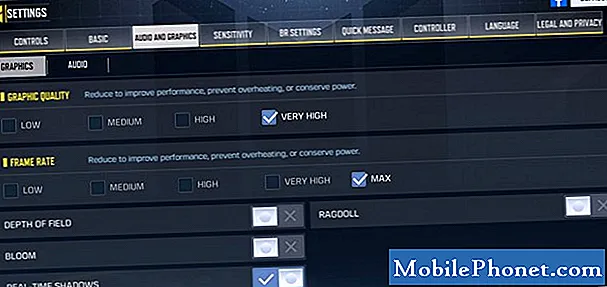
- Verlaag de schermresolutie.
Hoe hoger de resolutie die u gebruikt, hoe meer bronnen uw telefoon nodig heeft. Als uw telefoon een optie heeft om de schermresolutie te wijzigen, probeer deze dan aan te passen en te verlagen.
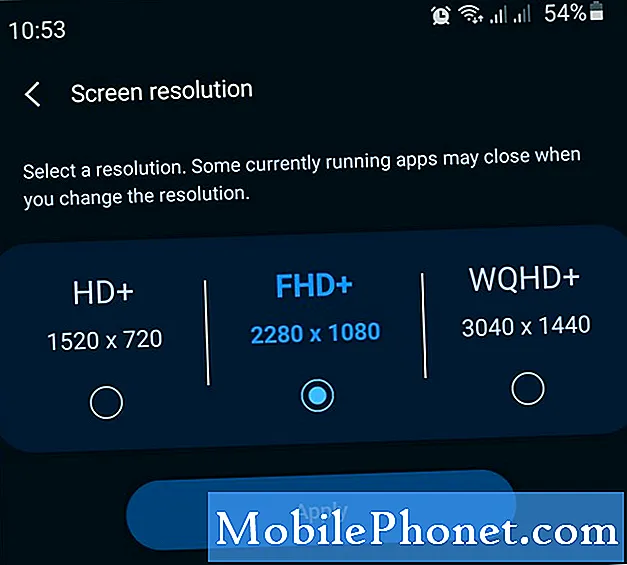
- Gebruik wifi.
Probeer zoveel mogelijk over te schakelen op wifi wanneer je online games speelt. Wifi is betrouwbaarder dan mobiele data.
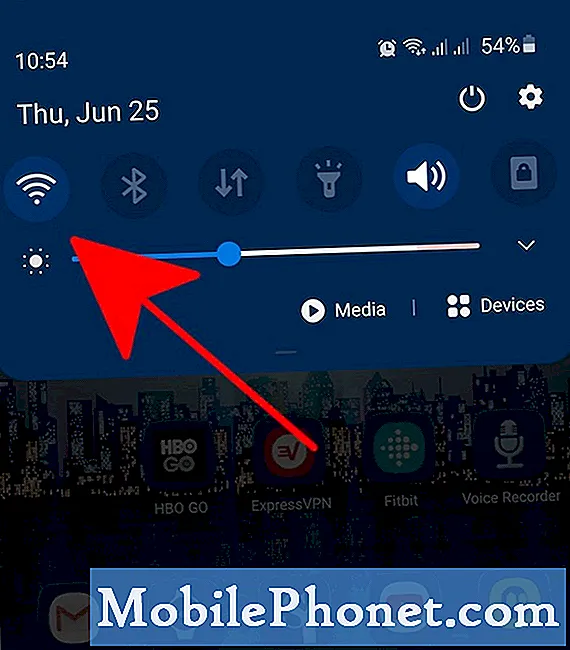
- Los problemen met uw internetverbinding op.
Als je al wifi gebruikt, zorg er dan voor dat het niet snapt of traag is. Voer een snelheidstest uit om er zeker van te zijn dat u minimaal 3 Mbps hebt. Alles wat langzamer is, kan uw spelervaring beïnvloeden.
Het controleren op mogelijke problemen met de internetverbinding is ingewikkeld en beperkt zich niet tot het uitvoeren van een snelheidstest. Doe meer onderzoek naar wat u moet doen om ervoor te zorgen dat uw game niet achterblijft als gevolg van een langzame of onderbroken verbinding.
- Wis spelgegevens.
Als u de gegevens van uw game verwijdert, kunt u de prestaties ervan verbeteren. Volg onderstaande stappen:
-Open Instellingen-app.
-Tik op Apps.
-Selecteer Systeem-apps weergeven.
-Selecteer een app.
-Kraan Opslag.
-Kraan Verwijder gegevens. - Installeer updates.
Of je nu een probleem hebt of niet, het is altijd een goede gewoonte om de softwareomgeving van je apparaat up-to-date te houden.
- Schakel de energiebesparende modus (Android) of de energiebesparende modus (iOS) uit.
Als u energie probeert te besparen tijdens het gamen, kan dat een prijs hebben: slechte prestaties. Om de situatie te verbeteren, schakelt u elke energiebesparende modus uit en start u het spel opnieuw.
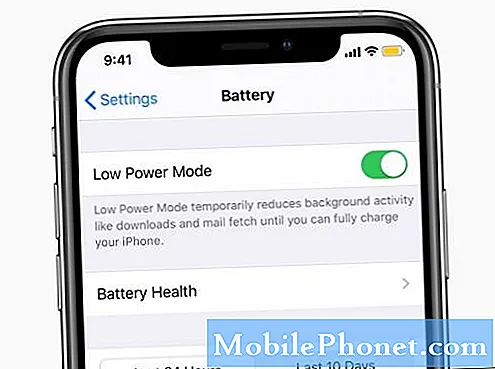
- Vernieuw de systeemcache.
Als je telefoon een systeemcache gebruikt, zoals Samsung, kun je proberen de systeemcache te vernieuwen om te zien of dat de spelprestaties verbetert. Dit is hoe het werkt op een Samsung-apparaat:
-Schakel het apparaat uit.
-Houd de toets Volume omhoog en de Bixby / Power-toets ingedrukt.
-Wanneer het groene Android-logo wordt weergegeven, laat u beide toetsen los (‘Systeemupdate installeren’ wordt ongeveer 30-60 seconden weergegeven voordat de menu-opties van het Android-systeemherstel worden weergegeven).
-Het herstelschermmenu wordt nu weergegeven. Laat de knoppen los als je dit ziet.
-Gebruik de knop Volume omlaag totdat u ‘Cachepartitie wissen’ markeert.
-Druk op de aan / uit-knop om ‘Cachepartitie wissen’ te selecteren.
-Gebruik Volume omlaag om Ja te markeren.
-Druk op de aan / uit-knop om de actie om de cache te wissen te bevestigen.
-Wacht even terwijl het systeem de cache wist.
-Druk nogmaals op de aan / uit-knop om het apparaat opnieuw op te starten. Hierdoor keert het apparaat terug naar de normale interface. - Installeer de app opnieuw.
Als Call Of Duty Mobile op dit moment nog steeds achterblijft, probeer dan de game te verwijderen en opnieuw te installeren.
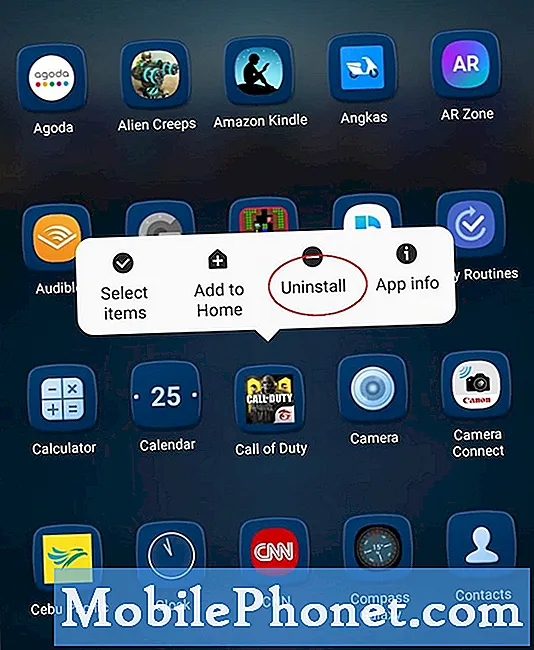
Wat te doen als Call Of Duty Mobile nog steeds achterblijft?
Als het probleem zich blijft voordoen, zelfs als u alle oorzaken al heeft uitgesloten en de suggesties in dit artikel hebt gevolgd, is het waarschijnlijk de hoogste tijd om uw telefoon te upgraden. Probeer je te houden aan vlaggenschiptelefoons die bogen op hoge prestaties.
Voorgestelde metingen:
- Hoe COD Warzone te repareren Fout "Geen toegang tot online services"
- Hoe CoD Modern Warfare te repareren Installeer Suspended Error | PS4
- Hoe Call Of Duty Warzone-crashes op Xbox One te verhelpen
- Hoe Call of Duty te repareren Warzone wordt niet bijgewerkt | PS4 of Xbox One
Bezoek ons TheDroidGuy YouTube-kanaal voor meer video's over het oplossen van problemen.


